Waarom heb je een speciale sterren app nodig?
Het licht van sterren is heel zwak en daarom is het lastig om ze te fotograferen zonder een iPhone sterren app. Met een spiegelreflex camera kun je de hoeveelheid licht dat op de sensor valt vergroten met het diafragma, een lange sluitertijd in seconden of minuten instellen en met de ISO-waarde de lichtgevoeligheid van de sensor vergroten. De mogelijkheden om de belichting van de iPhone aan te passen zijn heel beperkt; het diafragma is niet instelbaar, de langste sluitersnelheid is 1/3 van een seconde en de ISO waarde is maximaal 2000. Door deze beperkingen is het mij niet gelukt om met de standaard iPhone Camera-app de sterrenhemel te fotograferen.
Update: De sterrenhemel heb ik gefotografeerd met een iPhone 11 en het resultaat is toegevoegd.
De iPhone apps voor het fotograferen van sterren
In dit blog laat ik de resultaten zien die ik heb bereikt met de app Slow Shutter Cam en de sterren app NightCap. Deze apps simuleren een lange sluitersnelheid, door snel foto’s achterelkaar te maken en ze samen te voegen tot één foto.
Sterren fotograferen met Slow Shutter Cam
Met de app Slow Shutter Cam is het, na wat experimenteren met de verschillende modi en instellingen, mij gelukt om de sterrenhemel te fotograferen.
De app heeft drie modi. De modus Motion Blur gebruik ik voor het fotograferen van bewegingsonscherpte met een lange sluitersnelheid. Slow Shutter Cam heeft ook modi voor het fotograferen bij lage lichtomstandigheden (Low Light) en het fotograferen van lichtsporen (Light Trail).
De modi Motion Blur en Low Light vond ik onbruikbaar voor het fotograferen van de sterrenhemel. Deze modi produceerden foto’s zonder sterren (Motion Blur) en foto’s met extreem veel ruis (Low Light). Met de modus Light Trail heb ik uiteindelijk met mijn iPhone 8 Plus deze foto van het sterrenbeeld Orion gemaakt.
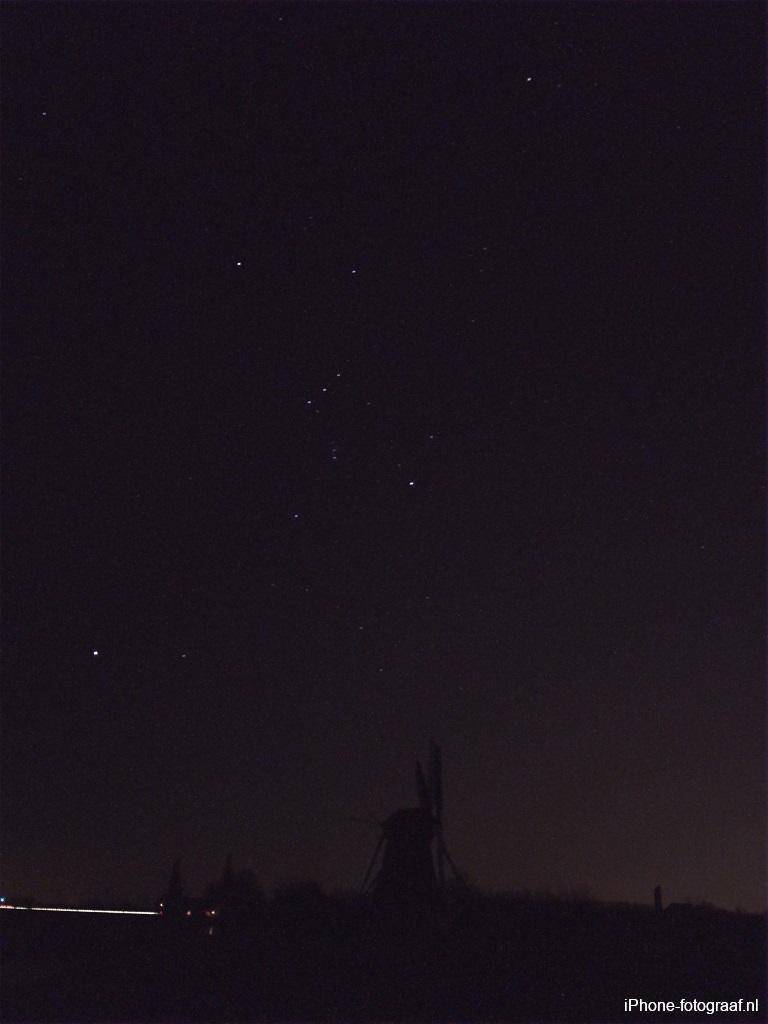
Gemaakt met Slow Shutter Cam.
Instellingen en werkwijze
De Light Sensitivity was ingesteld op Full met een belichtingstijd (Shutter speed) van 30 seconden. De focus kan niet op oneindig ingesteld worden. In plaats daarvan heb ik met tikken op een heldere ster scherp gesteld en vervolgens met tikken op AF het focuspunt vergrendeld.
Om bewegingsonscherpte te voorkomen, zet je de iPhone met een smartphonehouder op een statief en maak je de foto met de zelfontspanner. De resolutie stel je in op 12 MP en als bestandsformaat selecteer je TIFF of PNG voor de beste kwaliteit. Als workflow selecteer je auto-save-clear, zodat foto’s direct opgeslagen worden en de app klaar is voor de volgende opname.
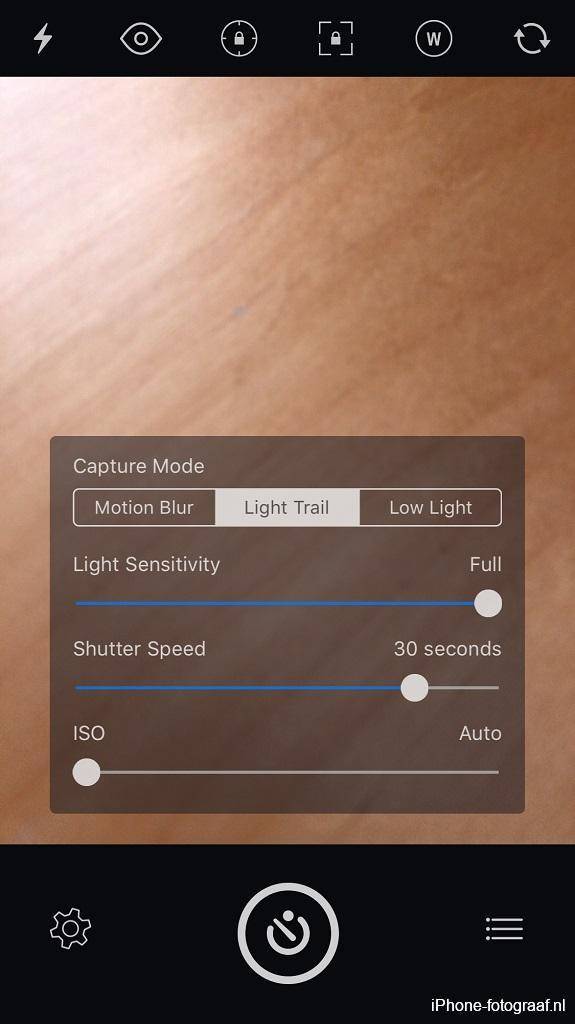 |
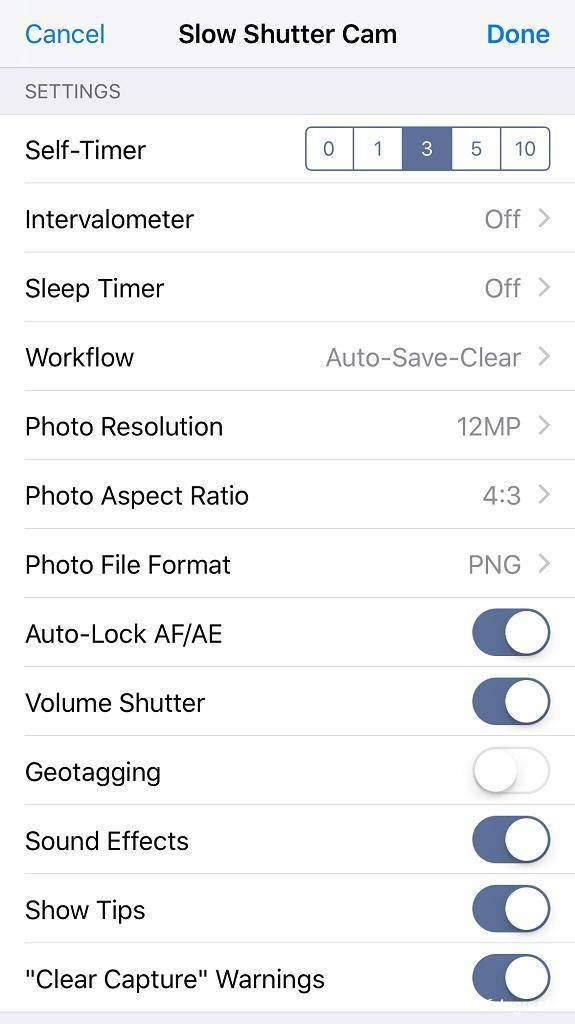 |
Sterren fotograferen met de iPhone sterren app NightCap
Deze sterren app voor je iPhone heeft modi voor het fotograferen van sterren, sterrenstrepen, het International Space Station (ISS) en meteoren (vallende sterren). De Stars mode werkt helemaal automatisch. De zelfontspanner wordt ingesteld en de belichting wordt automatisch bepaald. Zelfs scherpstellen is niet nodig. Je hoeft alleen je iPhone met een smartphonehouder op een statief te plaatsen en op de sluiterknop te tikken. Onderstaande foto is gemaakt met de Stars mode en een belichtingstijd van 10 seconden.

Gemaakt met NightCap.
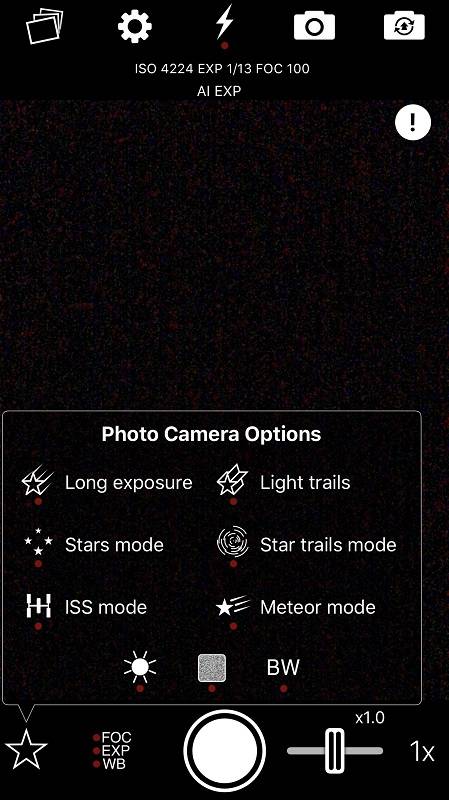
Sterrenstrepen fotograferen met de iPhone sterren app NightCap
Door het draaien van de aarde en een lange sluitertijd, worden op foto’s sterren soms weergegeven als sterrenstrepen. In het noordelijk halfrond wordt de Poolster altijd als punt weergegeven en lijken de sterren eromheen te draaien.
Met de Star trails modus van de iPhone camera app NightCap kun je sterrenstrepen fotograferen. Plaats je iPhone op een statief met een smartphonehouder en tik op de sluiterknop. Om de belichting te stoppen tik je opnieuw op de sluiterknop. Voor sterrenstrepen moet je minimaal een kwartier belichten. Als je langer belicht dan worden de strepen langer. Onderstaande foto heb ik gemaakt met een belichting van 30 seconden.

Sterren fotograferen met een iPhone 11 of iPhone 12
De iPhone 11 en iPhone 12 hebben een Nachtmodus, waarmee je bij weinig licht kan fotograferen. Ik heb met de Nachtmodus geprobeerd sterren de fotograferen en was aangenaam verrast door het resultaat.
Onderstaande foto is een voorbeeld van de sterrenhemel gefotografeerd met de nachtmodus van de iPhone 11. Er zijn veel sterren zichtbaar en er is weinig ruis. De hemel is wat lichter dan het in werkelijkheid was, maar dat is met fotobewerking eenvoudig te corrigeren.

Tips voor het fotograferen van sterren met een iPhone 11 of iPhone 12
- Plaats je iPhone 11 of iPhone 12 op een statief met een smartphonehouder.
- Stel scherp door op de helderste ster te tikken of op een object in de verte. Het scherpstellen gaat traag.
- De Nachtmodus wordt automatisch ingeschakeld. De automatisch gekozen belichtingstijd kun je vergroten door op het gele Nachtmodus icoon linksboven in het scherm te tikken. Veeg dan op de schuifknop naar links om de belichtingstijd te vergroten naar Max.
- Experimenteer met het scherpstellen en de belichtingstijd en maak veel foto’s.
- Experimenteer met het bestandsformaat ProRaw op de iPhone 12 Pro en iPhone 12 Pro Max voor meer details.
Conclusie
Met beide apps heb ik iPhone foto’s van de sterrenhemel gemaakt die de werkelijkheid goed weergeven. Vanwege het stadslicht zijn de sterren niet heel helder. Slow Shutter Cam blijft mijn favoriete app voor het fotograferen met lang sluitertijden. Vanwege de goede resultaten met de volledig automatische Stars mode, zal ik NightCap vaker gebruiken voor het fotograferen van de sterrenhemel.
Update: Als je een iPhone 11 hebt, dan kun je de nachtelijke hemel fotograferen met de Nachtmodus. Een app downloaden is niet nodig.
Downloads
Slow Shutter Cam App Store
NightCap Camera App Store
Snapseed App Store
Bewerken
De foto die ik heb gemaakt met Slow Shutter Cam, heb ik in Snapseed als volgt bewerkt:
- De streep die veroorzaakt werd door een rijdende auto, heb ik weggehaald met tools / egaliseren.
- Het contrast heb ik vergroot met tools / afstellen / aanpassen / sfeer -100.
- De horizon heb ik iets lichter gemaakt met tools / selectief zodat het silhouet van de molen beter zichtbaar werd.
- Als laatste heb ik het filter tools / korrelige film A03 toegepast met de instelling +20.

Deze foto heb ik gemaakt met Slow Shutter Cam en bewerkt met Snapseed.
Misschien wil je mijn Snapseed handleiding bekijken voor eenvoudig te volgen instructies en video’s.
Lees ook mijn blog over HDR iPhone fotografie of ga naar het overzicht met alle iPhone fotografie blogs.